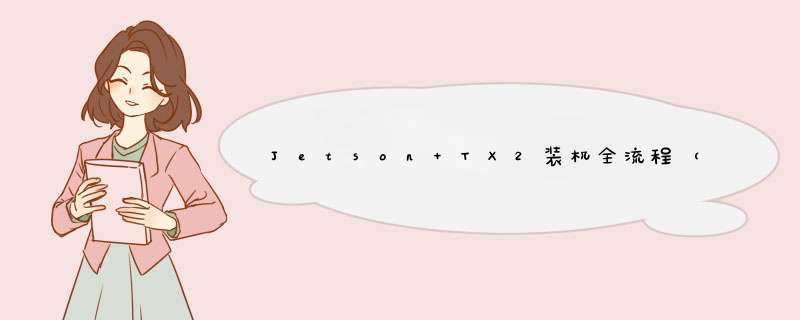
参考链接:MIIVII官方论坛,这里可以找到两个工具包(镜像文件+烧写工具)
以Jetpack4.4为例,首先下载MIIVII两个工具包和刷机文档,然后按照其官方文档进行镜像安装。这里注意以下几个点:
1 需要两台Ubuntu系统的平台,一台是待刷机的Jetson TX2,另一台是性能较强的Ubuntu主机(将MIIVII两个工具包放置于这台主机)
2 需要准备两根线,一根是micro USB(安卓线,带数据传输功能),另一根是购买Jetson TX2配有的IO线
3 在Jetson TX2开机前,将micro USB插入Jetson TX2,并与Ubuntu主机相连接;然后按住IO线的一个Force Recovery按钮,再上电(特别注意这一步),此时如果上电后Jetson TX2电源口红灯,说明进入了刷机模式
4 按照说明,在Ubuntu主机上选择合适的版本及对应的镜像进行下载,注意版本一定要对应好。
MicroUSB线
IO线按钮
按照下述流程来进行配置即可
更新源(~20min)
sudo apt-get upgrade
安装pip3
sudo apt-get install python3-pip
更新pip3
/usr/bin/python3 -m pip install --upgrade pip
或者使用清华镜像源
/usr/bin/python3 -m pip install --upgrade pip -i https://pypi.tuna.tsinghua.edu.cn/simple
安装jtop查询系统工具
sudo -H python3 -m pip install jetson-stats
查询系统信息
jetson_release
监测系统状态(第一次使用需要sudo,重启后直接jtop即可)
jtop第三步:安装todesk远程控制软件
注意要选择Arm64的版本
sudo dpkg -i todesk_x.x.x_aarch64.deb第四步:安装Pytorch
参考链接:Pytorch及torchvision下载地址
这里安装torch1.9+torchvisionv0.10.0(安装包已离线下载)
安装Pytorch1.9
如果有些依赖包无法下载,则记得在语句后面加一句镜像源
-i https://pypi.tuna.tsinghua.edu.cn/simple
sudo apt-get install python3-pip libopenblas-base libopenmpi-dev python3 -m pip install Cython python3 -m pip install numpy torch-1.x.0-cp36-cp36m-linux_aarch64.whl 或者 python3 -m pip install numpy torch-1.x.0-cp36-cp36m-linux_aarch64.whl -i https://pypi.tuna.tsinghua.edu.cn/simple
安装torchvision v0.10.0(有时可能得翻墙)
注意运行python3 setup.py install --user需要很长的时间,需要耐心等一下
sudo apt-get install libjpeg-dev zlib1g-dev libpython3-dev libavcodec-dev libavformat-dev libswscale-dev git clone --branch v0.x.0 https://github.com/pytorch/vision torchvision cd torchvision export BUILD_VERSION=0.x.0 python3 setup.py install --user
第五步:安装Matplotlib
注意这里如果使用pip3 install安装容易报错,因此使用apt-get安装
sudo apt-get install python3-matplotlib
相关文档和包我已上传到网盘,有需要可自取
链接:https://pan.baidu.com/s/1kL4TA2ZKj0YQdfDEq9W_kA
提取码:igr2
欢迎分享,转载请注明来源:内存溢出

 微信扫一扫
微信扫一扫
 支付宝扫一扫
支付宝扫一扫
评论列表(0条)